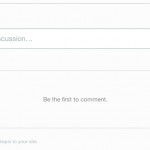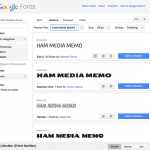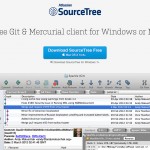以前のエントリーで『 Nginx で www 付きの URL を www 無しにリダイレクトする設定 』というのを書いたのですが、ウェブマスターツールでの登録で少し戸惑った。
www なしのドメインで Google のウェブマスターツールに登録をしたのですが、その時の「サイトの設定」で 使用するドメイン の項目で URL を h2ham.net と設定しようとしたところ、なぜか設定できなかった。

設定を変更して登録しようとしても進まない
使用するドメイン の項目で URL を h2ham.net と選択肢、「登録」のボタンを押したところ、エラー文が表示されて、選択も前の状態に戻されてしまう。
使用するドメインを設定する場合は、/ の所有権を確認してください。/ を確認してください。
という注意文がでて設定ができない。なぜだ!?
ヘルプもチェックしてみたところ
ドメインに www を含むバージョンと www を含まないバージョンの両方について所有権の確認が必要になることがあります。使用するドメインを設定すると、クロールとインデックス作成の両方に影響があるため、そのウェブマスターが両方のバージョンを所有していることを確認する必要があります。通常、どちらのバージョンも物理的に同じ場所を指しますが、そうではない場合もあります。通常は、ドメインの一方のバージョンを確認できれば、独自の確認手法を使用してもう一方のバージョンも簡単に確認できます。ただし、確認ファイル、メタ タグ、DNS レコードを削除した場合は、確認を再度行う必要があります。
注: 使用するドメインを設定した後、301 リダイレクトを使って使用しないドメインからトラフィックをリダイレクトして、他の検索エンジンやユーザーにどちらのバージョンを使用するかを伝えることができます。
引用元:使用するドメイン(www の有無) - ウェブマスター ツール ヘルプ
つまり、注意文にもヘルプにもあるように、所有権を確認することで解決できそうだと。
www ありのサイトの所有権の確認
結論から言えば、www ありもマスターツールに登録すれば、www あり・なしのこの設定が選べるようになった。
所有権の確認 ⇒ www あり・なしどちらもマスターツールに登録して所有権の確認。どちらも確認ができたあとは選択して保存できるようになっていた。